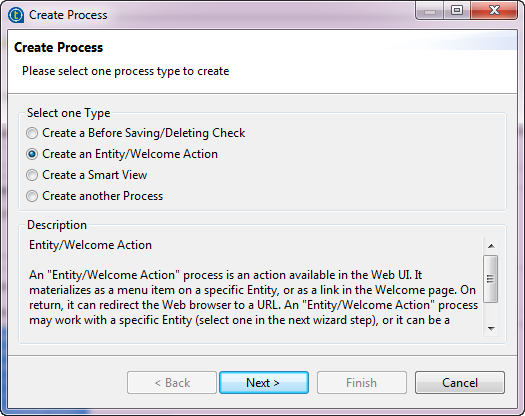エンティティアクションプロセスを作成
実行可能プロセスは、プロセスはStudioでデザインされ、Talend MDM Web UIからビジネスユーザーが手動で起動できます。
このプロセスをデザインすることで、プロセスが添付されたエンティティに関連するマスターデータに対して行う任意のタスクを実行できます。このプロセスの例としては、メールでエンティティを送信する、マスターデータで特定の変更を行うワークフローを起動する、マスターデータで何らかのチェックや変換を行うジョブを起動する、特定の結果を新規タブに返すジョブを起動するなどが含まれます。
このプロセスはRunnable_<entity>というパターンで名前が付けられます。ただし、プロセス名をカスタマイズする場合、または同じエンティティに複数の[Runnable Proces] (実行可能プロセス)を作成する場合、Runnable_Agency#Sendのようにプロセス名に追加する単語の前にハッシュ記号を追加する必要があります。
始める前に
このタスクについて
以下の例では、製品の価格を変更するワークフローを起動する[Runnable Process] (実行可能プロセス)を作成するステップを説明しています。このプロセスによってトリガーするワークフローが既に作成されており、MDMサーバーにデプロイされていることを確認します。
詳細は、ワークフローウィザードを使ってワークフローをデザインとワークフロープロセスをエクスポートおよびインポートをご覧ください。
ビジネスユーザーがWebインターフェイスから実行する際にワークフローを起動する実行可能プロセスを作成するには:
手順
次のタスク
ここで作成する[Runnable Process] (実行可能プロセス)には、workflowcontexttriggerプラグインを使ってワークフローをトリガーするステップが1つ含まれています。
[Runnable Process] (実行可能プロセス)に2つのステップが含まれている場合、各プラグインは入力パラメーターでデータを消費し、出力パラメーターで結果を生成します。最初のステップの結果を保持する変数を定義する必要があります。次に、2番目のステップの入力に変数を送信します。最終的に、各ステップの結果が変数を通じて次のステップに連結されるように"パイプライン"を定義します。
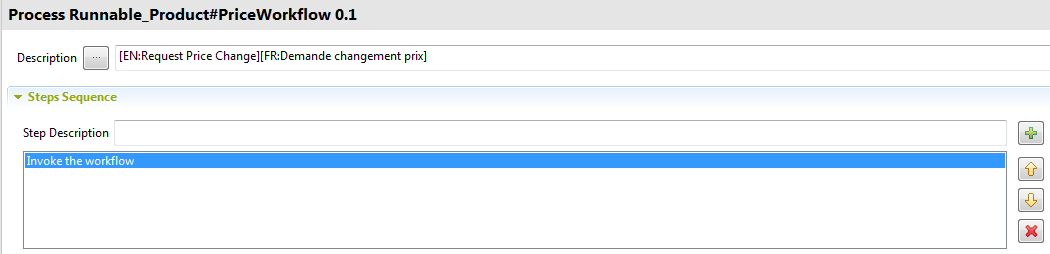
この例では、Productビジネスエンティティが含まれるProductデータモデルが存在していることを前提としています。このエンティティには、Id、NameおよびPriceなど多くの属性が定義されています。また、製品価格の変更を有効にするワークフローも作成されているはずです。
-
[Step Description] (ステップの説明)フィールドに、作成した最初のプロセスで定義するステップの名前を入力し、
 アイコンをクリックして、続くリストにステップ名を追加します。
アイコンをクリックして、続くリストにステップ名を追加します。 -
ステップを選択し、[Step Specification] (ステップ仕様)ビューをエディターに表示します。ここではステップの入出力変数およびパラメーターを定義できます。
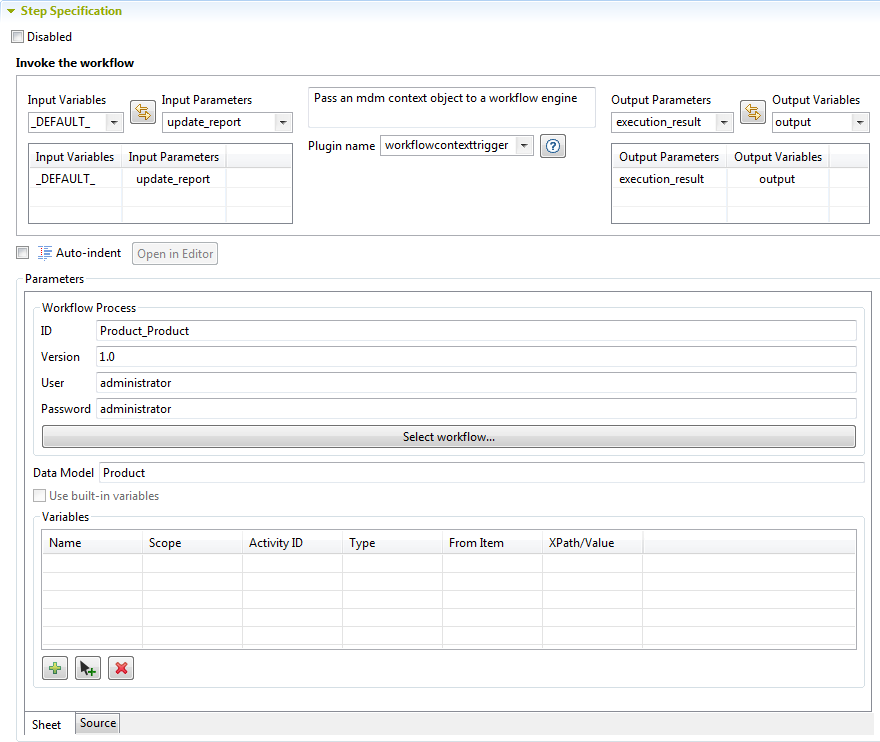
-
[Plugin name] (プラグイン名)リストから[workflowcontexttrigger]を選択します。
情報メモ注: アイコンには、プラグインの説明とパラメーターの詳細が表示されます。
アイコンには、プラグインの説明とパラメーターの詳細が表示されます。 -
最初のステップはworkflowcontexttriggerプラグインとなるため、_DEFAULT_入力を選択し、入力パラメーターからupdate_reportを選択して、
 ボタンをクリックしてテーブルに追加します。
ボタンをクリックしてテーブルに追加します。 MDMサーバーでは_DEFAULT_というデフォルト変数を使用してパイプラインを開始します。
ここでは、プラグインの入力パラメーターに変数をマッピングしながら、別の変数にプラグインの出力パラメーターをマッピングするとします。
-
出力パラメーターexecution_resultを選択し、出力変数からoutputを選択し、
 ボタンをクリックしてテーブルに追加します。情報メモ注: ステップごとにいずれかのデフォルト変数を選択するか、直前のプラグインで定義した変数の1つを定義します。情報メモ注: [Disable] (無効)チェックボックスをオンにすると、エディターで選択したステップをいつでも無効にできます。情報メモ警告: テキストエディターで入力したテキストは、保存時にデフォルトでインデントされます。これにより、[Smart View] (スマートビュー)プロセスの作成時にHTMLのフォーマットなどで特定の問題が発生することがあります。必要であれば、[Auto-indent] (自動インデント)チェックボックスをオフにして、プロセスの保存時にテキストのインデントを無効にします。
ボタンをクリックしてテーブルに追加します。情報メモ注: ステップごとにいずれかのデフォルト変数を選択するか、直前のプラグインで定義した変数の1つを定義します。情報メモ注: [Disable] (無効)チェックボックスをオンにすると、エディターで選択したステップをいつでも無効にできます。情報メモ警告: テキストエディターで入力したテキストは、保存時にデフォルトでインデントされます。これにより、[Smart View] (スマートビュー)プロセスの作成時にHTMLのフォーマットなどで特定の問題が発生することがあります。必要であれば、[Auto-indent] (自動インデント)チェックボックスをオフにして、プロセスの保存時にテキストのインデントを無効にします。 -
[Parameters] (パラメーター)エリアで、上のスクリーンショットのようにXSLTを定義し、変更を保存します。
-
[Parameters] (パラメーター)エリアで、[Select workflow...] (ワークフローの選択...)タブをクリックし、トリガーするワークフローのリストから選択します。
ワークフロー名とバージョンは、それぞれ[ID]および[Version] (バージョン)フィールドに表示されます。
-
必要に応じて、[User] (ユーザー)および[Password] (パスワード)フィールドに、BPMサーバーにアクセスするための認証情報を入力します。ここで指定された認証情報により<$INSTALLDIR>\conf\mdm.confファイルのBonitaテクニカルユーザーデフォルト設定が上書きされます。ここで<$INSTALLDIR>はMDMサーバーのインストールパスを示しています。詳細は、Talendインストール&アップグレードガイドをご覧ください。
-
必要に応じて、[Variables] (変数)エリアで、プラスボタンを使用してテーブルに行を追加し、ワークフローを実行する[Product] (製品)エンティティの属性を定義します。
-
変更を保存します。
[Runnable Process] (実行可能プロセス)は[MDM Repository] (MDMリポジトリー)ツリービューの[Process] (プロセス)ノードの下に表示されます。
このプロセスには、[Product] (製品)エンティティのレコードを参照する時にTalend MDM Web UIからアクセスできます。権限のあるビジネスユーザーは、Webインターフェイスからこのプロセスを起動し、ワークフローをトリガーできます。詳細は、Talend MDM Web UIユーザーガイドをご覧ください。